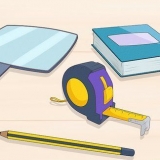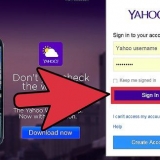trykk ⊞ vinne+s for å åpne søkefeltet. type lyd i søkefeltet. klikk på Lyd. Dette vil åpne lydpanelet. Høyreklikk på HyperX-headsettet. klikk på Angi som standardenhet. klikk på Å søke. Hold dette vinduet åpent (ikke klikk ″OK″ ennå).
Klikk på fanen Ta opp øverst på lydpanelet. Høyreklikk på HyperX-headsettet. klikk på Angi som standardenhet. klikk på Å søke.



Koble til et hyperx cloud-hodesett
Denne opplæringen viser deg hvordan du kobler et HyperX Cloud gaming headset til en PC (stasjonær eller bærbar PC), smarttelefon eller nettbrett.
Trinn
Metode 1 av 2: Koble til en PC

1. Koble headsettet til kontrollboksen. Kontrollboksen er den lille boksen med volumkontroller, headset- og mikrofonporter. Koble hver ledning som er koblet til hodesettet, inn i den tilsvarende etikettporten på PC-en.
- Hvis headsettet ditt bare har én ledning, kobler du det til 1/8"-kontakten på kontrollboksen.
- Headsettet ditt kommer med en skjøteledning. Hvis du trenger mer slakk, kobler du headsetkontakten(e) til skjøteledningen og plugger skjøteledningen inn i den elektriske boksen.

2. Koble kontrollboksen til datamaskinen. Hvis kontrollboksen har en USB-kabel, koble den til en ledig USB-port. Hvis den har to 1/8"-kontakter, kobler du hodetelefonkontakten til høyttalerporten på PC-en og mikrofonkontakten inn i mikrofonporten.
Hvis du ikke har en USB-kontakt og bruker en bærbar datamaskin som ikke har separate mikrofon- og hodetelefonporter, se .

3. Angi headsettet som standard lydenhet. Slik gjør du dette:

4. Angi headsettet som standardmikrofon. Slik gjør du dette:

5. klikk påOK. Nå som du har koblet headsettet til PC-en, er du klar til å bruke det i spillene dine. Alle lyd- og mikrofonaktiviteter rutes til og fra headsettet.
Metode 2 av 2: Koble til en mobil enhet

1. Koble headsettet til kontrollboksen. Kontrollboksen er den lille boksen med volumkontroller, headset- og mikrofonporter. Koble hver ledning som er koblet til hodesettet, inn i den tilsvarende etikettporten på mobilenheten.
- Hvis hodesettet ditt bare har én ledning, kobler du det direkte til hodetelefonkontakten på siden av den bærbare datamaskinen, smarttelefonen eller nettbrettet. Du trenger ikke bryterboksen.
- Du kan ikke bruke hodesettets mikrofonfunksjon på en mobilenhet. Dette er ikke et problem siden telefoner, nettbrett og de fleste bærbare datamaskiner har mikrofoner allerede satt opp og klare til bruk.

2. Koble kontrollboksen til splitterkabelen. Splitterkabelen har en 1/8"-tilkobling på den ene siden og to 1/8"-tilkoblinger på den andre siden. Koble de to kablene som går fra kontrollboksen til hver merkede port på splitteren. Dette gjør de to signalene til ett.

3. Koble splitterkabelen til telefonen, nettbrettet eller den bærbare datamaskinen. Koble 1/8"-kontakten til hodetelefonporten på kanten av enheten. Når den er koblet til, blir all lyd rutet gjennom HyperX Cloud-headsettet.
Artikler om emnet "Koble til et hyperx cloud-hodesett"
Оцените, пожалуйста статью
Populær